Olá! Se você tem dúvidas para preencher a ficha de matrícula do seu filho, está no lugar certo! Lembre-se de preencher o formulário completo. 😉
Reforçamos que pais / responsáveis só podem enviar a ficha preenchida uma vez. Posteriormente, apenas a escola poderá fazer modificações na ficha que os responsáveis enviarem.
Abra o link do formulário que foi enviado pela escola e confira as dicas logo abaixo:
Preenchendo a página 1 – Dados do Aluno
Nessa primeira página, você irá preencher várias informações do aluno, dentre elas, os documentos do aluno e informações sobre o desenvolvimento emocional, alimentação, sexualidade, etc.
– No campo Pré-matrícula, você deve escolher a série que o aluno vai cursar.
– No campo Turno Preferido você informa para a escola qual é a sua preferência de turno para o aluno. A decisão final é da escola, que irá analisar sua preferência e determinar qual será o turno do aluno.
– Os campos de RG e o CPF do aluno são usados para validação do cadastro, portanto, só preencha os campos de RG e CPF se o aluno possuir esses documentos. Caso o aluno não tenha esses documentos, marque a caixinha de “Não Possui”.
– Nos campos do Título de eleitor, Zona Eleitoral, Sessão e Estado, você pode preencher com “xxx” para informar que o aluno não possui.
– É nessa aba que você preenche quem está autorizado a buscar aluno na escola, uma informação muito importante para segurança tanto do aluno quanto da escola. Não se esqueça!
Exemplo de preenchimento:
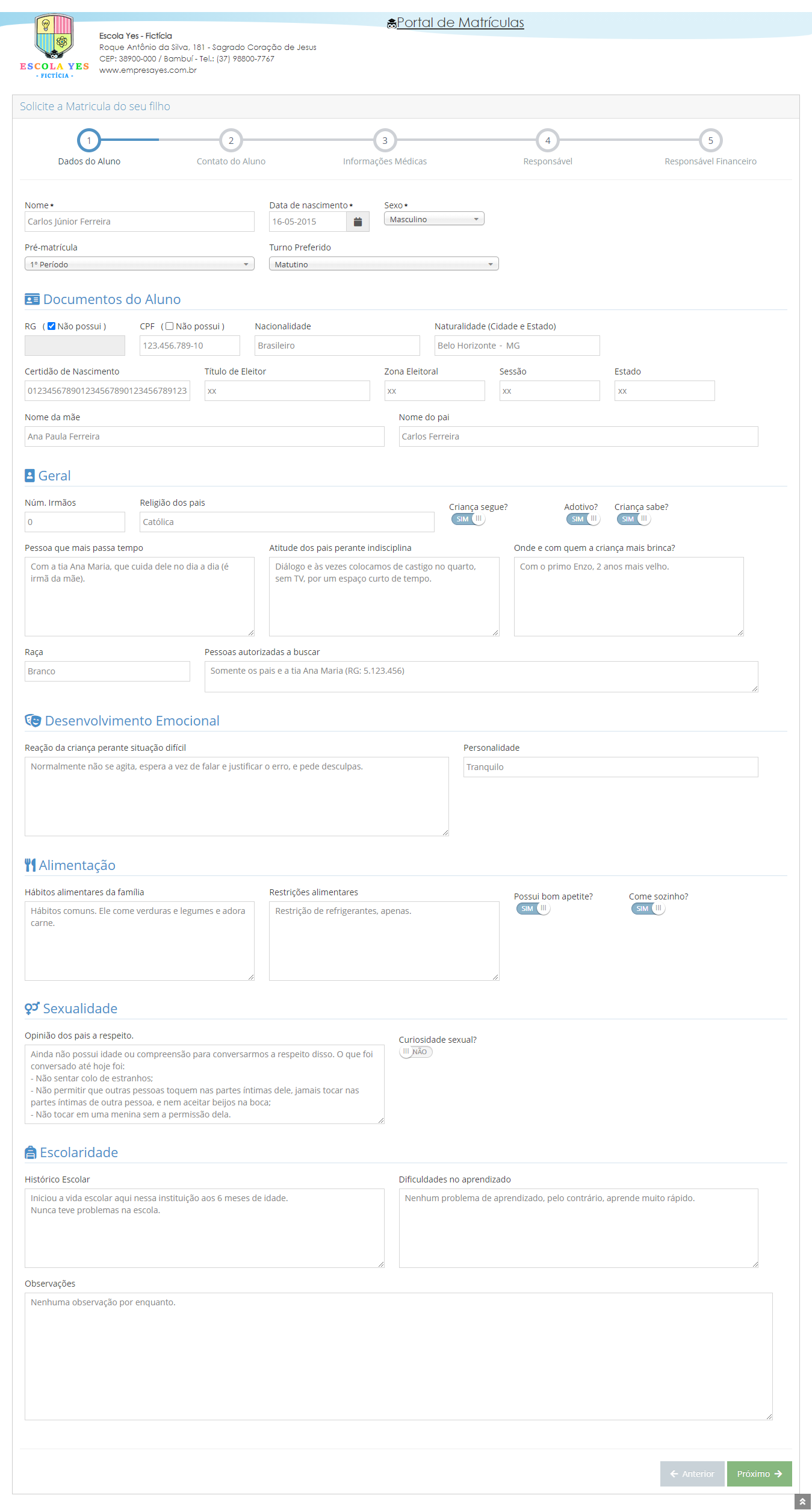
Preenchendo a página 2 – Contato do Aluno
Nessa aba você vai adicionar as informações de Contato do aluno. No caso de um aluno de 5 anos por exemplo, é incomum que ele tenha um telefone próprio, então você pode adicionar o telefone fixo da casa dele. Já no caso de um adolescente, provavelmente ele teria um aparelho celular que poderia ser registrado nessa aba.
– Você pode adicionar vários números de telefone. O telefone dos responsáveis serão adicionados posteriormente na página de responsável, mas não há restrições caso queira incluir aqui também.
– Adicione endereço do aluno logo abaixo. O cadastro de Rua, Número, Bairro, Cidade e CEP são obrigatórios para gravar um endereço.
Exemplo de preenchimento: 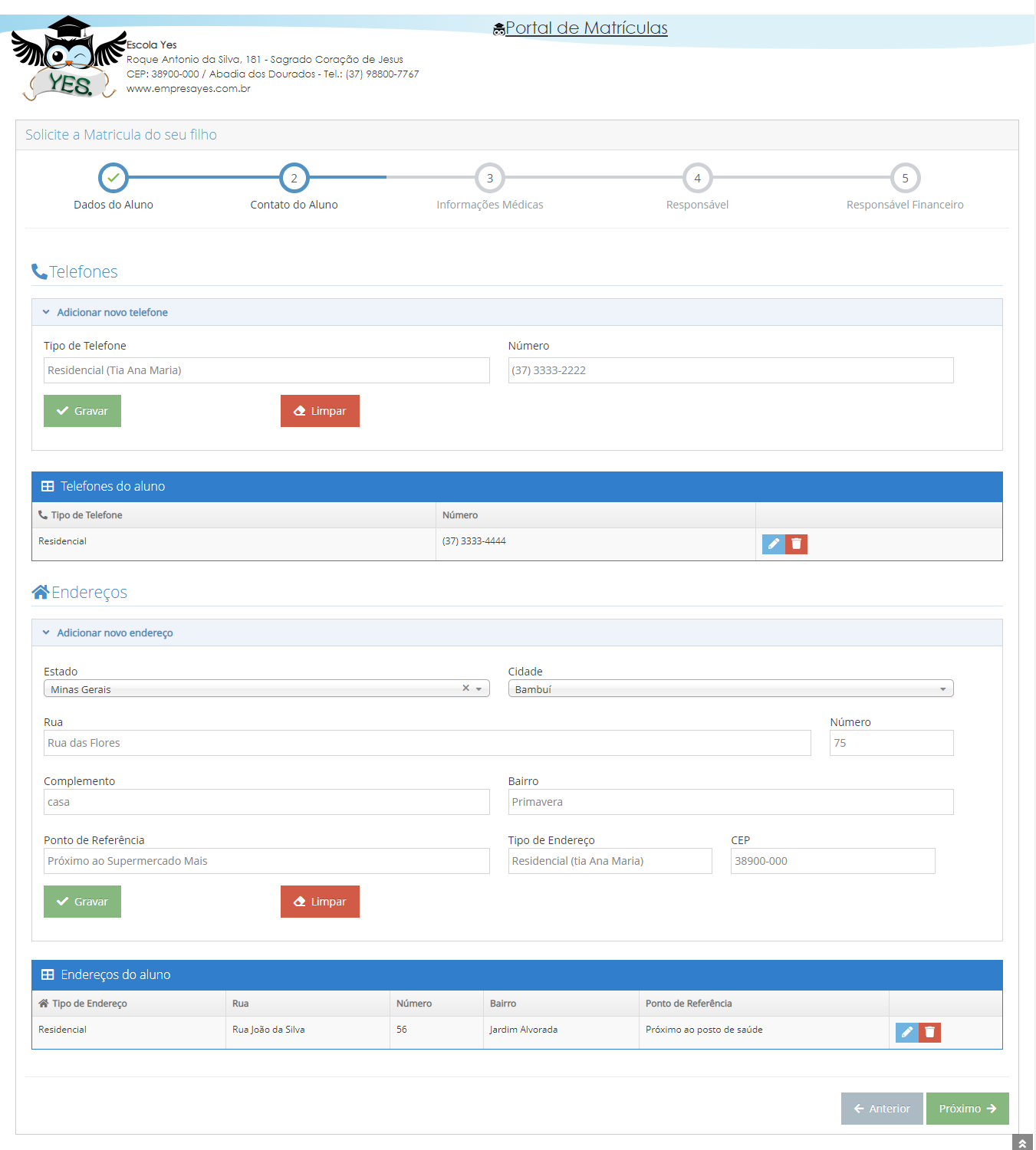
Preenchendo a página 3 – Informações Médicas
É muito importante que a escola tenha essa ficha preenchida para o caso de emergências. Através dela, a escola tem informações para determinar como proceder com um aluno em diversas situações: O aluno tem algum tipo de alergia ou restrição? Se o aluno se machucar, para onde levar?
– Basta clicar em cima dos botões para alternar entre sim e não.
– Não deixe os campos em branco: Se for o caso, preencha informando que não possui.
Exemplo de preenchimento: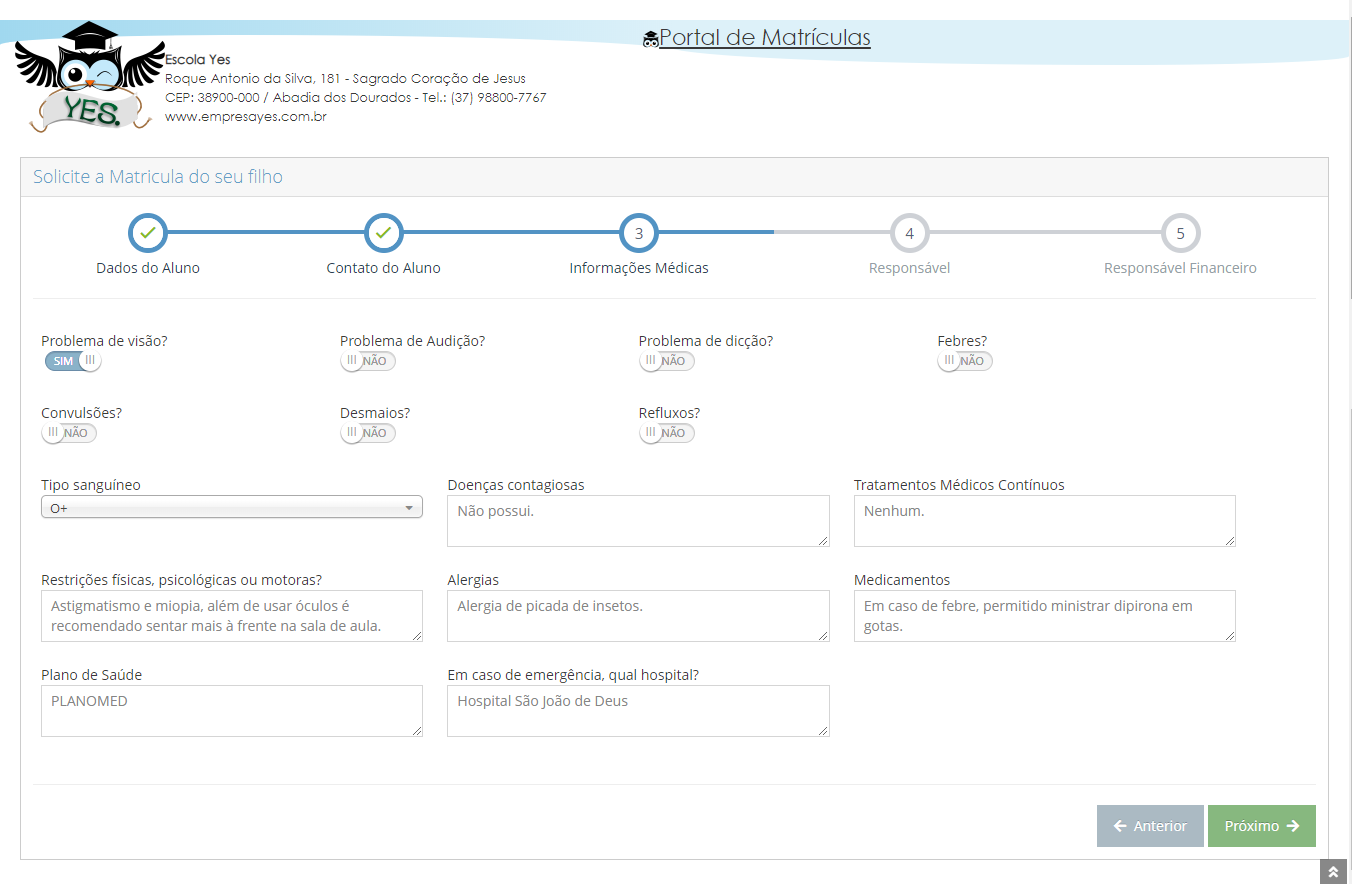
Preenchendo a página 4 – Responsável
Nessa página você irá cadastrar quem são os responsáveis por esse aluno, pai, mãe e quem mais for acompanhar a vida escolar do aluno, as questões pedagógicas, etc.
– Você pode adicionar vários responsáveis. Utilize o botão Adicionar Responsável para cadastrar um novo.
– É necessário preencher um endereço de e-mail diferente para cada responsável, para que eles tenham acesso ao Portal do Aluno posteriormente. Não é permitido usar o mesmo e-mail para mais de uma pessoa.
– Se você preencheu o endereço do aluno, terá a opção de Copiar Endereço do Aluno e não será necessário digitar novamente caso more na mesma casa.
Exemplo de preenchimento: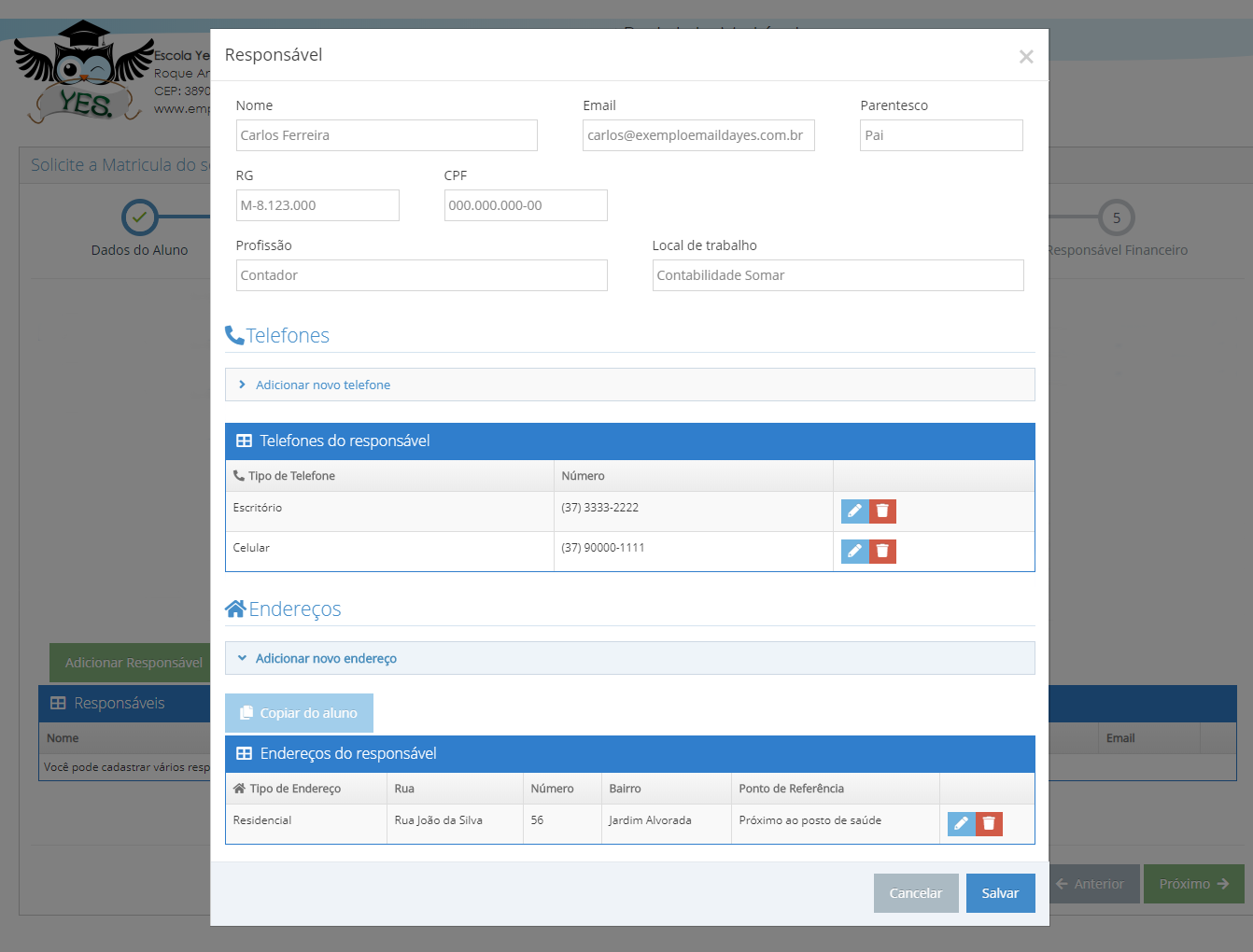
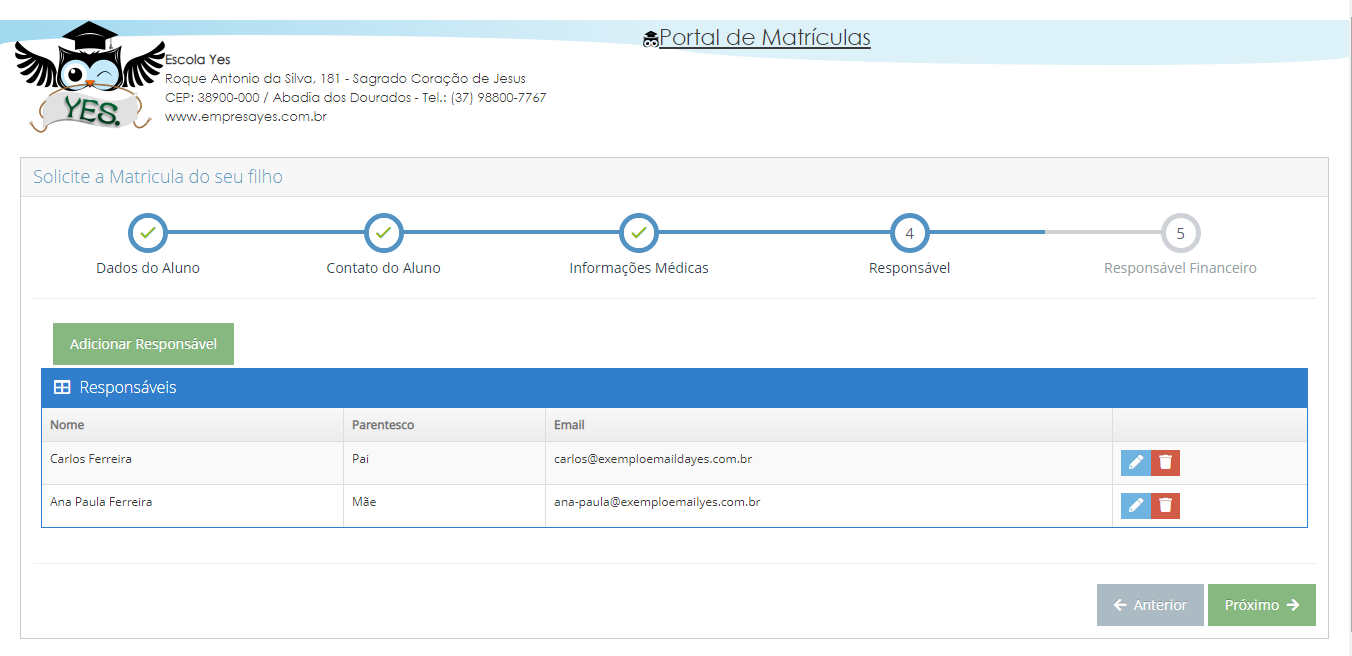
Preenchendo a página 5 – Responsável Financeiro
Nessa última página, você determina quem será o Responsável Financeiro pelo aluno, ou seja, para quem as cobranças serão enviadas. O aluno só pode ter um responsável financeiro.
– Você pode escolher um dos responsáveis que você cadastrou antes clicando no nome do escolhido, em um botão alaranjado. Nesse caso o sistema já vai abrir o formulário com as informações que você preencheu antes, você terá apenas que completar o restante.
– Se for cadastrar uma outra pessoa que não esteja entre os responsáveis, clique no botão Cadastrar Resp. Financeiro e preencher todo o formulário.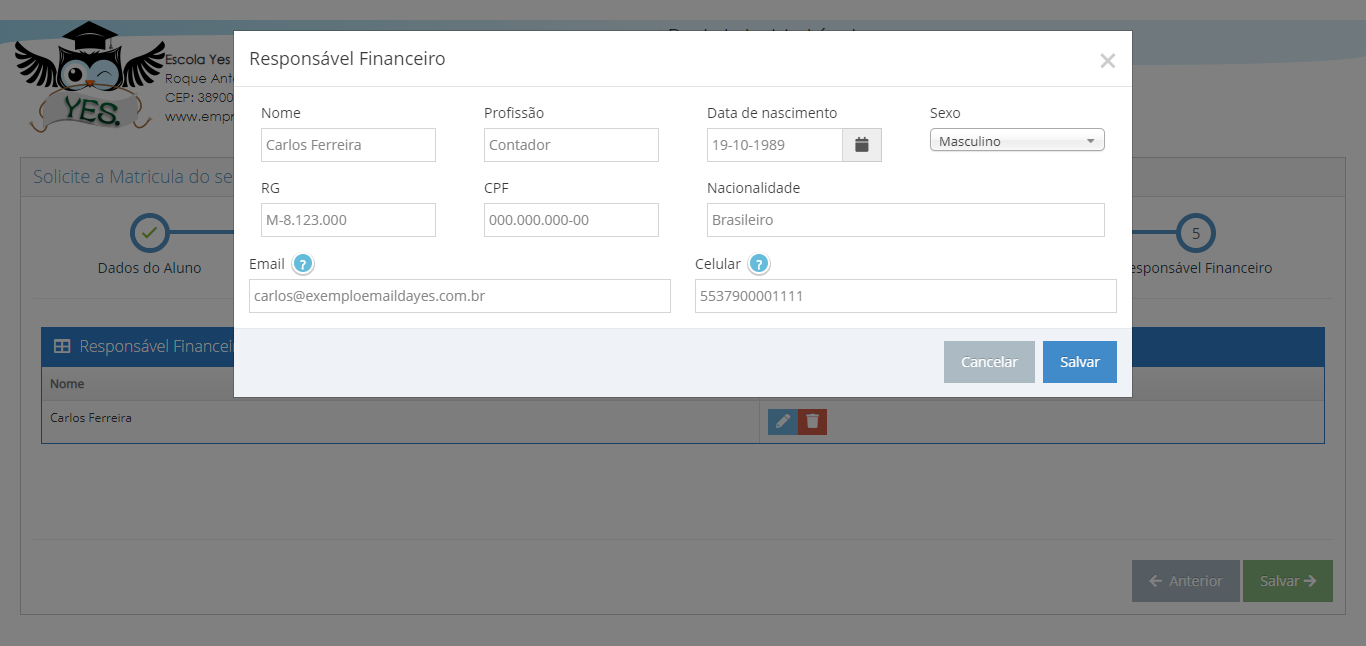
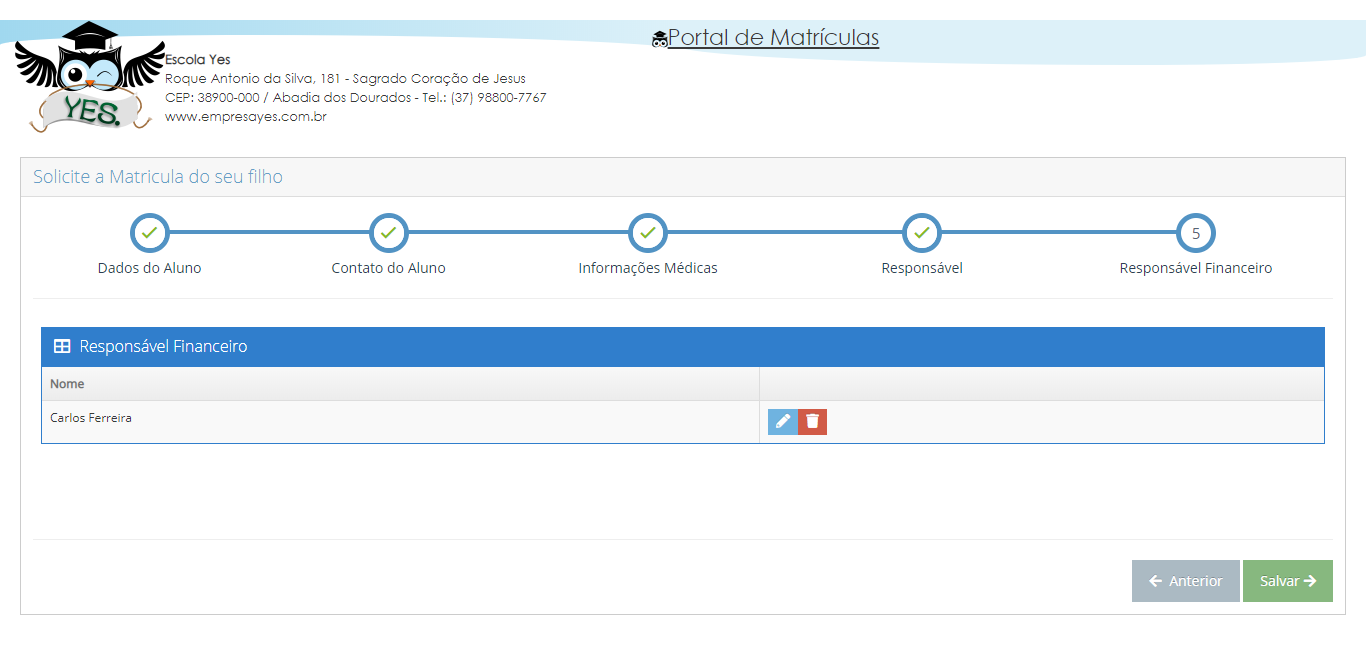
Finalizando o envio da ficha de matrícula
Por fim, quando terminar de preencher todas as páginas, clique no botão verde ao final da página 5: Salvar.
A mensagem de que a matrícula foi registrada deve aparecer para você, como na imagem a seguir: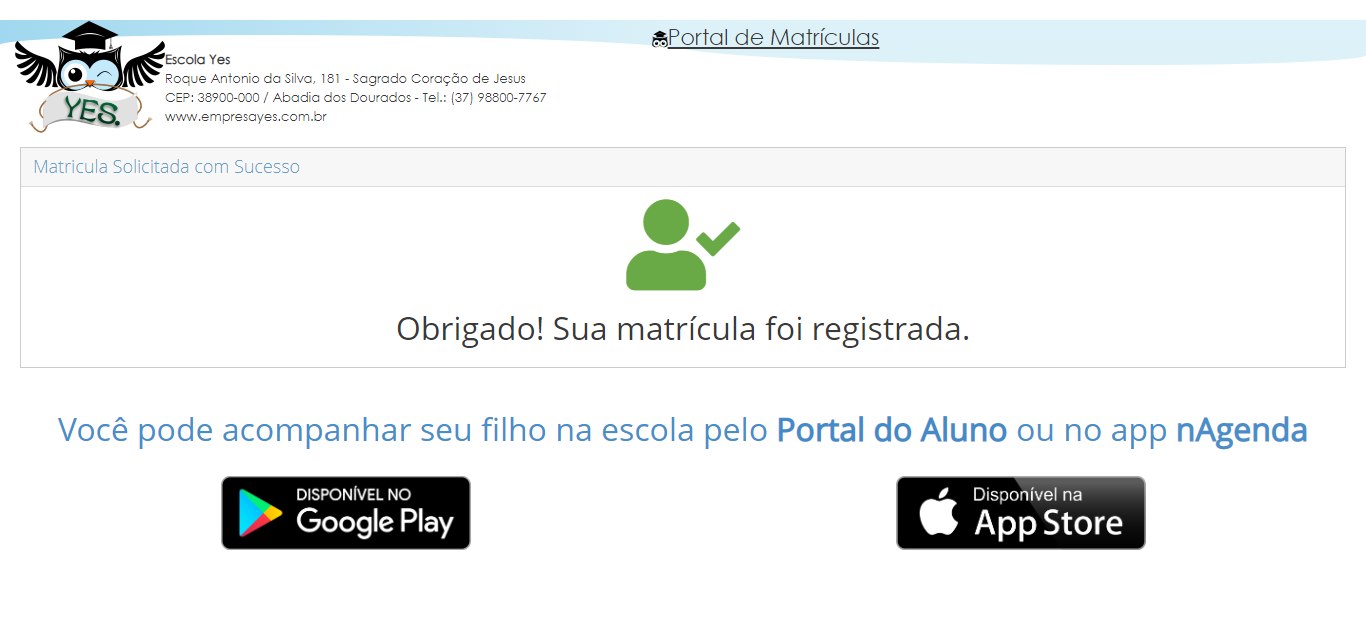
Você também poderá aproveitar para fazer o download do app nAgenda, clicando nos botões de download. Lembre-se que seu login só será efetivado quando a escola aprovar essa ficha.